
В этом простом пошаговом уроке я собираюсь показать Вам, как создать модный эффект контрастной фотографии за несколько минут. Этот урок будет полезен для дизайнеров, которые занимаются профессиональной обработкой фотографий из мира моды.
Предварительный просмотр окончательного изображения

Источники
•
Шаг 1
Начинаем с поиска фотографии, на которой мы будем демонстрировать эффект, или можете использовать ту, которую нашел я. Открываем фотографию в Photoshop и меняем её размеры с помощью меню Image > Image Size (Ширина 1000 px, Высота 667 px). Даем слою имя.

Шаг 2
Я собираюсь использовать фильтры, чтобы удалить небольшие недостатки без использования базовой ретуши. Применяем фильтр Filter > Blur > Smart Blur со следующими настройками:
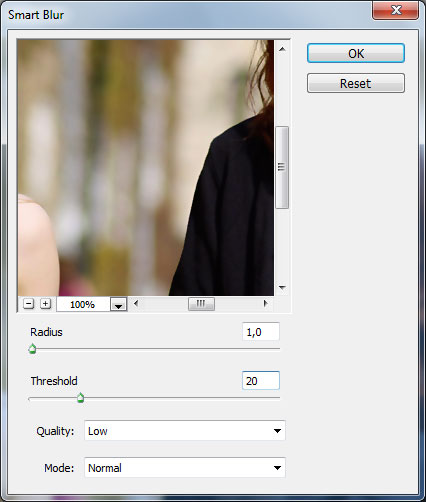

Шаг 3
Затем я хотел бы немного увеличить резкость и яркость с помощью фильтра Filter > Sharpen > Smart Sharpen.
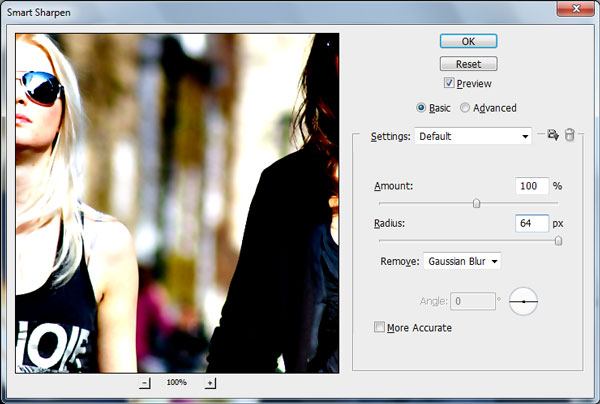

Шаг 4
Дублируем текущий слой с фотографией с помощью Ctrl+J и применяем Image > Adjustments > Channel Mixer со следующими настройками:
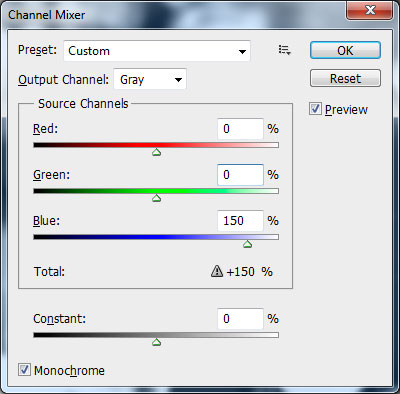

Шаг 5
Меняем режим отображения слоя на Color Burn для этого слоя.

Шаг 6
Теперь у нас есть два слоя: первоначальный слой внизу и один скопированный и измененный слой вверху. Переходим на нижний первоначальный слой и дублируем его снова с помощью Ctrl+J. Перемещаем его над всеми слоями в наборе слоёв и применяем Image > Adjustments > Brightness/Contrast:
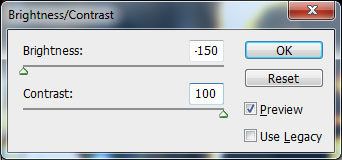

Шаг 7
После этого меняем режим отображения слоя на Lighter Color для этого слоя:

Шаг 8
Теперь мы собираемся уменьшить насыщенность фотографии. Дублируем текущий слой снова и убираем насыщенность фото с помощью меню Image > Adjustments > Desaturate.

Шаг 9
Увеличиваем яркость с помощью меню Image > Adjustments > Brightness/Contrast:
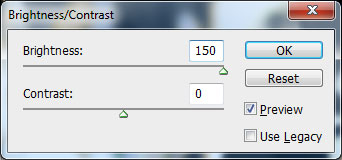

Окончательное изображение
Наконец меняем режим отображения слоя на Screen для текущего слоя.
Теперь ты знаешь, как создать модный эффект контрастной фотографии за несколько минут. Получай удовольствие от экспериментов.
Перевод: http://www.4webmaster.ru/
Рекомендуем почитать:
• Создание эффекта рисунка на фотографии
• Создание футуристических абстрактных обоев для рабочего стола
• Создание эффекта комикса в Photoshop
Оставить комментарий: